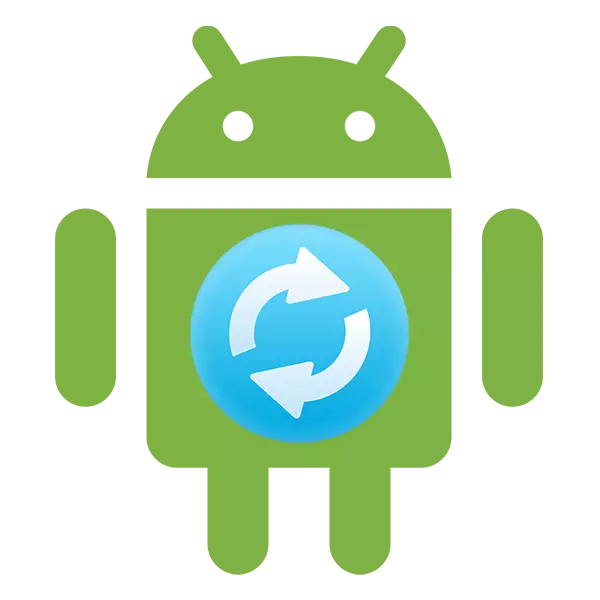
Android is een besturingssysteem dat voortdurend aan het ontwikkelen is, daarom geven de ontwikkelaars regelmatig nieuwe versies vrij. Sommige apparaten kunnen het nieuw vrijgegeven systeemupdate onafhankelijk detecteren en installeren met de resolutie van de gebruiker. Maar wat als de meldingen niet tot updates komen? Is het mogelijk om Android zelf op uw telefoon of tablet bij te werken?
Android-update op mobiele apparaten
Updates komen echt heel zelden, vooral als we het hebben over verouderde apparaten. Elke gebruiker kan ze echter in dit geval in een verplichte vaststellen, de garantie van het apparaat wordt verwijderd, dus denk aan deze stap.Voordat u de nieuwe versie van Android installeert, is het beter om een back-up van alle belangrijke gebruikersgegevens te maken - Back-up. Dankzij dit, als er iets misgaat, kunt u de opgeslagen gegevens retourneren.
Methode 2: De lokale firmware installeren
Standaard wordt een back-upkopie van de geldige firmware met updates gedownload naar vele Android-smartphones. Deze methode kan ook aan de norm worden toegeschreven, omdat deze uitsluitend wordt uitgevoerd met behulp van de mogelijkheden van de smartphone. De instructie erop ziet er als volgt uit:
- Ga naar Instellingen".
- Maak vervolgens de overgang naar het item "aan de telefoon". Het bevindt zich meestal aan de onderkant van de beschikbare lijst met parameters.
- Open het item Systeemupdate.
- Klik op het troyatya-pictogram in de rechterbovenhoek. Als het niet is, dan past deze methode niet bij u.
- Selecteer in de vervolgkeuzelijst "De lokale firmware instellen" of "Selecteer het firmwarebestand".
- Bevestig de instelling en wacht erop.
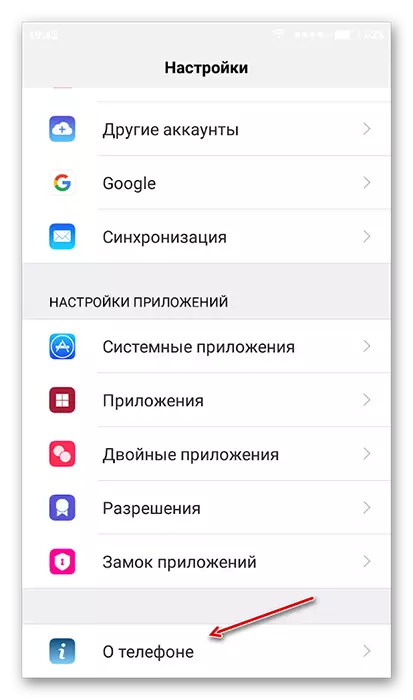

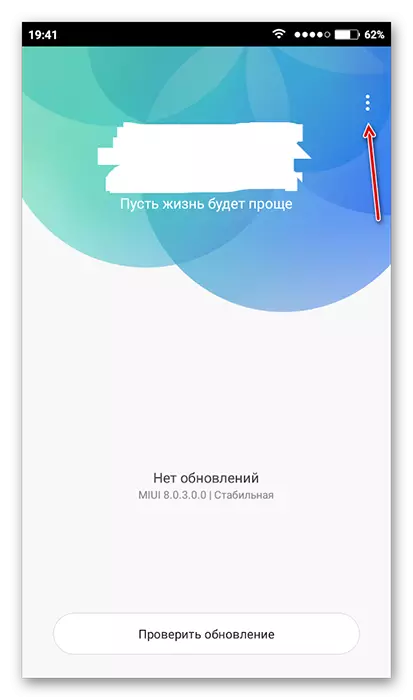

Op deze manier kunt u alleen die firmware installeren die al is opgenomen in het geheugen van het apparaat. U kunt echter de firmware downloaden die zijn gedownload van andere bronnen in zijn geheugen, met behulp van speciale programma's en de beschikbaarheid van rootrechten op het apparaat.
Methode 3: ROM Manager
Deze methode is relevant in gevallen waarin het apparaat officiële updates niet heeft gevonden en niet kan worden geïnstalleerd. Met dit programma kunt u niet alleen enkele officiële updates plaatsen, maar op maat, dat is, ontwikkeld door onafhankelijke makers. Voor de normale werking van het programma moet echter de rechten van de rootgebruiker krijgen.
Zorg er bij het laden van firmware van externe ontwikkelaars de firmware-beoordelingen lezen. Als de ontwikkelaar de lijst met apparaten brengt, is de kenmerken van de apparaten en versies van Android, waarmee deze firmware compatibel is, dan moet u het zeker bestuderen. Op voorwaarde dat uw inrichting niet geschikt is voor ten minste één van de parameters hoeft niet te riskeren.
Dus, nu in uw apparaat is er een invoegtoepassing ClockworkMod-herstel, een verbeterde versie van het gebruikelijke herstel. Vanaf hier kunt u updates installeren:
- Laden op een SD-kaart of intern geheugen van het RIP-archiefapparaat met updates.
- Koppel de smartphone los.
- Volg de ingang van het herstel door de aan / uit-knop tegelijkertijd en een van de Volume Control-toetsen te sluiten. Wat precies van de toetsen die u nodig hebt om te klemmen, hangt af van het model van uw apparaat. Meestal zijn alle belangrijke combinaties geschreven in de documentatie voor het apparaat of op de website van de fabrikant.
- Wanneer de herstelmenu laarzen, selecteert u "Gegevens / fabrieksreset wissen". Hier vindt Control plaats met behulp van de Volume Control-toetsen (verplaatsen via de menu-items) en de POWER-toetsen (selectie van item).
- Selecteer "Ja - Verwijder alle UPER-gegevens".
- Ga nu naar "Installeer zip van SD-CARD".
- Hier moet u een ZIP-archief kiezen met updates.
- Bevestig de selectie door op het item "Ja - Install /SSDCard/Update.zip" te klikken.
- Wacht op updates.

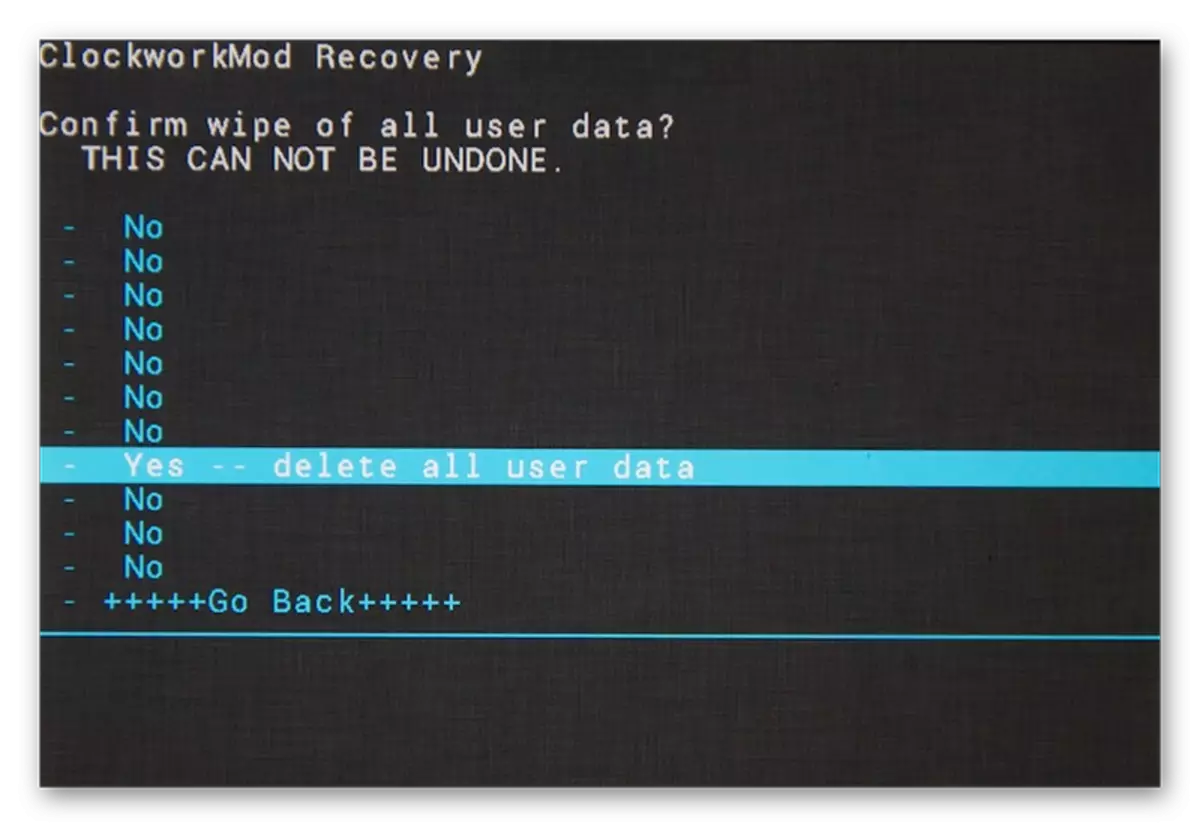

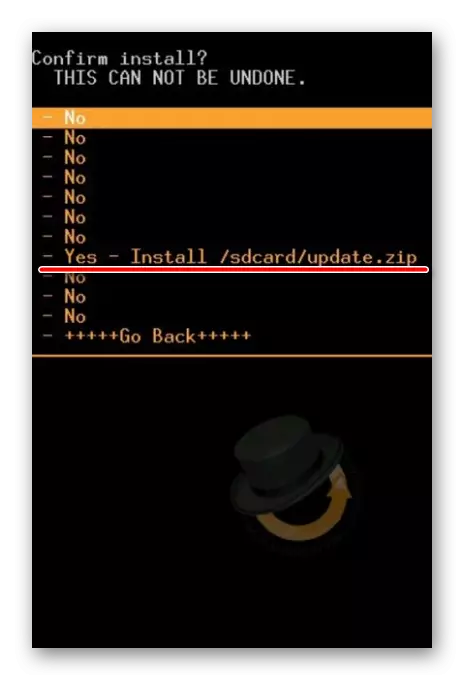
Werk het apparaat op verschillende manieren bij op het Android-besturingssysteem. Voor onervaren gebruikers wordt het aanbevolen om alleen de eerste manier te gebruiken, zoals op deze manier hoeft u nauwelijks ernstige schade aan de firmware van het apparaat te veroorzaken.
